- Autor Lauren Nevill [email protected].
- Public 2024-01-11 01:08.
- Modificat ultima dată 2025-01-23 15:23.
Căsuța poștală este foarte necesară pentru utilizarea în continuare a resurselor Internet. Deci, este necesar pentru corespondență, înregistrare pe diverse site-uri. Există o mulțime de resurse care oferă posibilitatea de a crea o cutie poștală pentru dvs., de exemplu: yandex, mail, rambler etc.
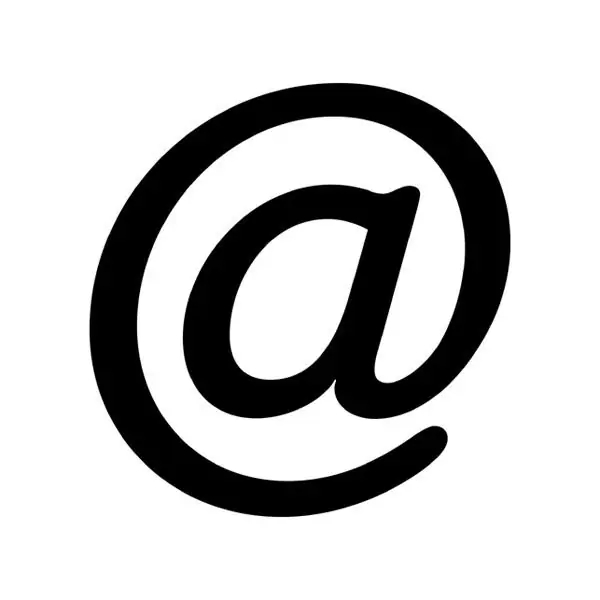
Mergem la adresa yandex.ru, în colțul din dreapta sus vedem câmpurile pentru introducerea autentificării și parolei. Există un astfel de link „Porniți o cutie poștală”, urmați acest link.
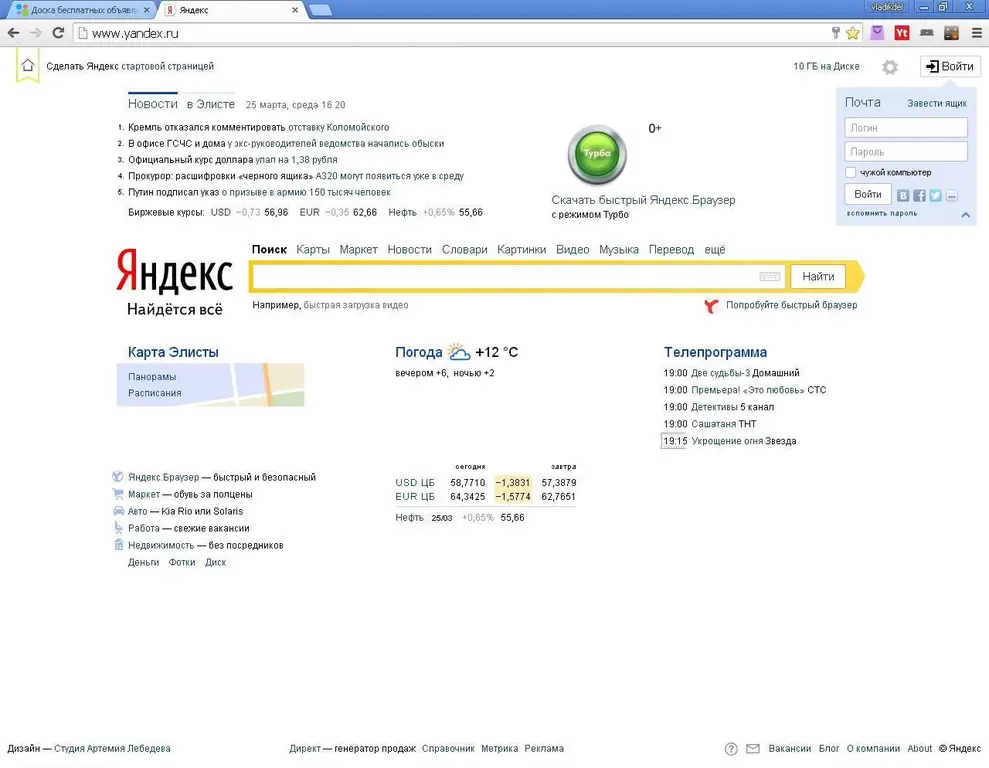
În pagina următoare, trebuie să introducem datele de înregistrare: numele, prenumele, datele de conectare, venim cu o parolă, numărul de telefon mobil.
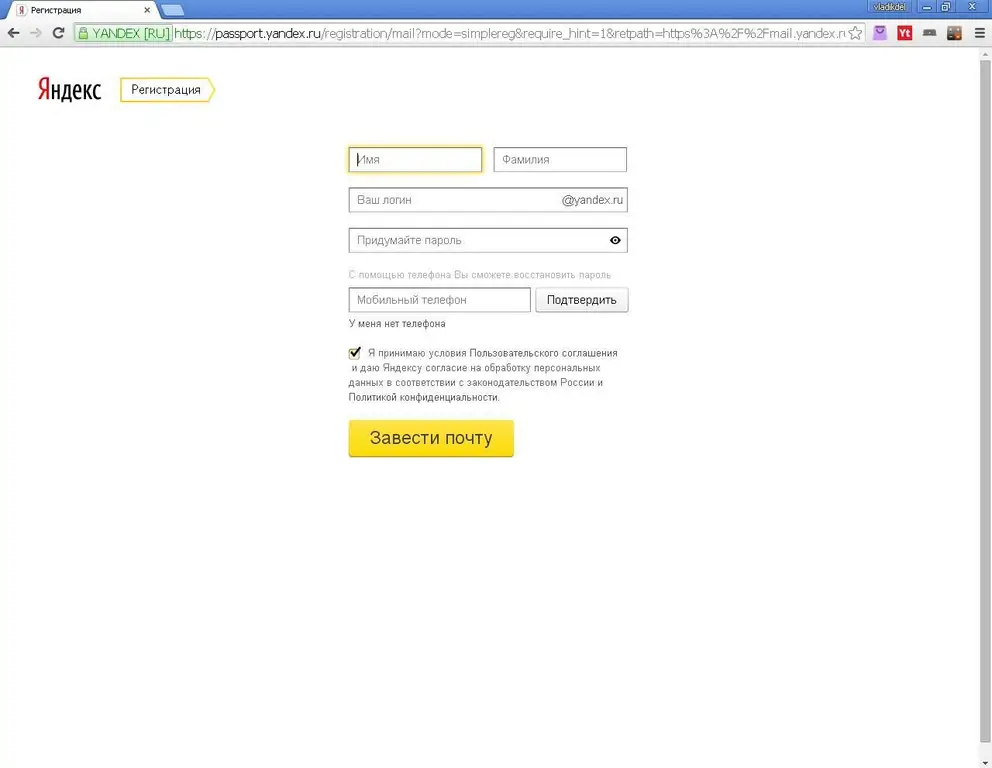
Numele și numele
Introducerea numelui și prenumelui, cred, este de dorit real, deși acest lucru este la alegerea dvs.
Autentificare
Trebuie să veniți cu o autentificare mai ușoară, deoarece aceasta va fi adresa dvs. de e-mail, puteți scrie un număr de telefon în datele de conectare. Când comunicați prin telefon, este dificil să dictați adresa. Iar interlocutorul poate scrie greșit și nu veți primi scrisoarea. Deci, gândiți-vă foarte bine la datele de conectare.
Parola
Dar parola trebuie gândită cât mai dificil posibil. Este de dorit să conțină litere mari și mici, precum și cifre. Este important să nu-l uitați. Nu puteți utiliza datele de conectare, data nașterii, numele și prenumele reale în parolă, deoarece malefactorii nu dorm și se sparg în cutii.
Recuperare
Pentru a restabili accesul la căsuța poștală, de exemplu, v-ați uitat parola sau cineva v-a spart căsuța poștală și ați schimbat parola, trebuie să introduceți un număr de telefon sau să marcați că nu aveți un telefon și să veniți cu o întrebare de verificare. Dacă introduceți un număr de telefon, atunci când accesul este restabilit, o nouă parolă va fi trimisă la telefon sub forma unui SMS. Dacă introduceți o întrebare de testare, va trebui să introduceți un răspuns și atunci sistemul vă va cere să veniți cu o nouă parolă.
Dacă ați făcut totul corect, atunci veți avea o bifă verde lângă fiecare element.
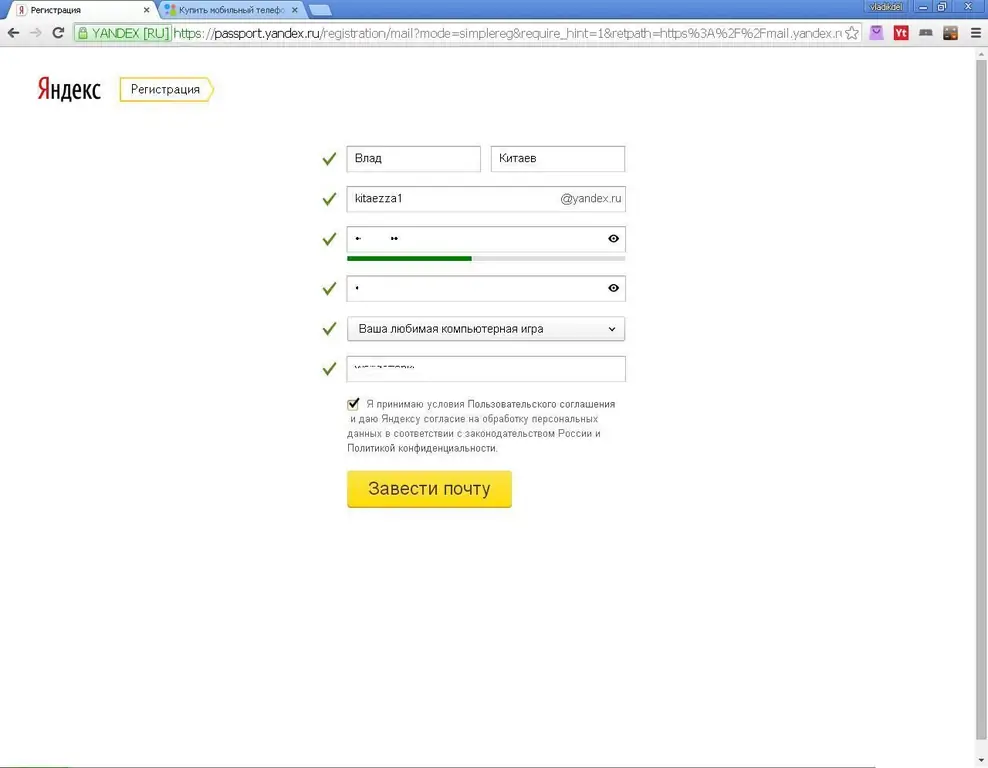
Încheiem înregistrarea făcând clic pe butonul galben „Creare e-mail”. Va apărea o fereastră cu un cod de verificare.
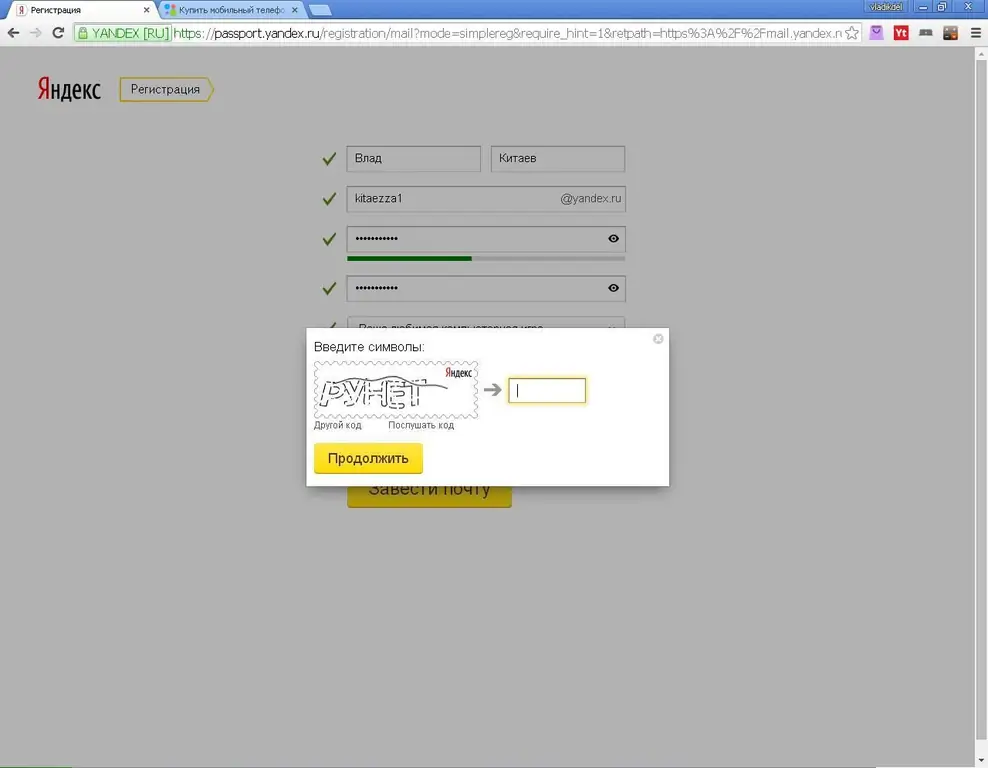
Introduceți și faceți clic pe „Continuați”. Va apărea următoarea fereastră, aceasta este acum adresa dvs. de e-mail.






